
原付のよさを広めるためにブログをやりたいんだ。
本格的にブログを作るならWordPressがいいんだよなぁ?
WordPressを始めるのは大変なのか?

ブログを本格的にやるならWordPressがおすすめだね!
WordPressを始めるには少し手間と費用がかかるけど、一つ一つやっていけば誰にでもできるから大丈夫!
簡単スタートできるサービスもあったりするから紹介するよ。
費用は、個人でブログ運営するなら月1,000円程度かな。

そうなのか。
WordPressチャレンジしてみようかな。
詳しく教えてくれよ。

OK!
じゃあ今回は、WordPressでのブログの始め方を紹介するよ!
少し難しそうに見えるかもしれないけど、がんばってブログ開設までいこうね!
本記事は次のような方向けの記事です。
- WordPressでバイクブログを本格的に始めたい。
- 自分らしいブログを作りたい。
- 独自ドメインを取って、自分だけのオリジナルブログを作りたい。
- バイクブログでお小遣い稼ぎしてみたい。
本格的な自分だけのオリジナルブログを作っていこうとするならWordPress一択です。
WordPressを始めるのは少し難しそうに見えますよね。僕も初めはそうでした。
でも、本記事の手順に沿ってやっていけば誰にでもできますので安心して下さい。
◎WordPressの簡単開設サービスについて!
WordPressの始めるまでの概要!
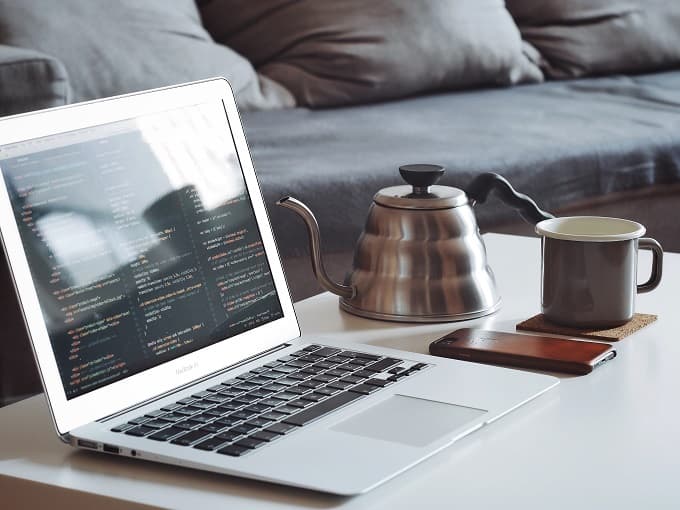
WordPressを始めるためにはいくつか手順があります。
概要は次のとおりです。
- レンタルサーバーを契約(有料)。
- 独自ドメイン取得(有料)。
- サーバーと独自ドメインを連携。
- サーバーでWordPressをインストールする。
- WordPressでテーマ(有料、無料あり)を選び、設定を済ませてブログ作成開始。

なんか難しそうだな・・・
難しそうに見えますけど、手順通りにやっていけば案外簡単です。
ですが、時間的には作業にとりかかってからブログ開始まで、半日は見ておいた方がいいですね。
早い人でも1時間くらいかなと思います。集中するとあっという間に時間が過ぎますよ(笑)
手順の中で、難しい単語も出てきたので簡単に説明します。イメージで覚えておきましょう。
- サーバー:インターネット上の土地のようなイメージ
- ドメイン:インターネット上の住所のようなイメージ
- WordPress:インターネット上の家のようなイメージ
ここでは土地と家を例に出して説明していきます。
これらを図で表すとこんな感じです。
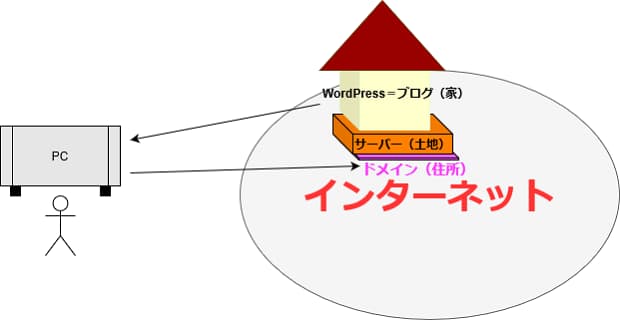
あなたがこれから作っていくブログは家です。記事を作成したりサイトをカスタマイズして、家を飾り付けていきます。そして、飾り付けた家をユーザーに閲覧してもらいます。
WordPressでブログを始めるのに、仕組みを全く知らないというのはよくないので、このイメージはなんとなく覚えておくとよいです。
WordPressの始め方を紹介!【手順】

では、WordPressを始めるための具体的な方法について、順番に紹介します。
~参考~
- レンタルサーバーを契約(有料)。
- 独自ドメイン取得(有料)。
- サーバーと独自ドメインを連携。
- サーバーでWordPressをインストールする。
- WordPressでテーマ(有料、無料あり)を選び、設定を済ませてブログ作成開始。
レンタルサーバーの契約
まず、レンタルサーバーを契約します。
レンタルサーバーで国内で有名なのは、以下の3社です。どれも実績があります。
- エックスサーバー≫エックスサーバー

- ロリポップ≫ロリポップ!

- さくらのレンタルサーバ(さくらインターネット)≫さくらインターネット

この中でおすすめはエックスサーバーです。料金も、使い勝手も文句なしです。
エックスサーバーの利点は、
●安定したサーバー環境
●サーバー速度が速い
です。
サーバー環境の安定性はかなり重要で、万が一、サーバーがダメになるとブログ運営が危機的状況になります。シェアが高くて実績がある会社を選ぶのが安心です。
あと、サーバー速度は使い慣れてくるとけっこう重要で、微妙な遅さが気になってくるので早いものを選んでおくのがよいです。
これらの点から、利用者も多いエックスサーバーなら間違いないです。
運用サイト数180万件を突破してますし(2020年9月25日現在のHP情報)、料金やスペックなど含めて、僕自身もエックスサーバーを選んでいます。エックスサーバーは、みんなも使ってますし間違いないかなと思います。
レンタルサーバーの選び方については、また別記事でも詳しく解説していこうかと思います。
では、エックスサーバーを例にして契約する手順を説明します。
~エックスサーバー契約手順~
➀こちら≫エックスサーバー
![]() からエックスサーバーの公式HPに移ります。
からエックスサーバーの公式HPに移ります。
※契約していく際は、上のリンクページを開きながら以下手順を見ていくと分かりやすいです。
➁ページ内の「お申し込み」をクリックします。
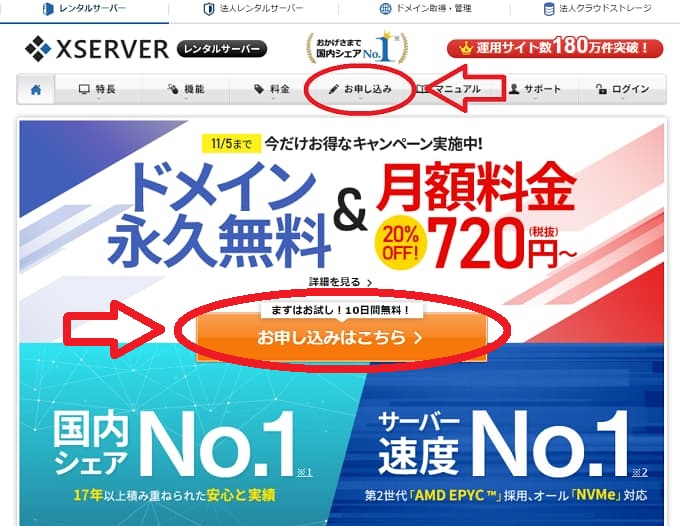
”https://www.xserver.ne.jp/”
③以降は、必要事項を入力して登録していきますが、内容が細かいので、エックスサーバーHPに分かりやすい手順を説明しているページを紹介します。以下のマニュアルに沿って登録していけば大丈夫です。
こちらを参照>>「エックスサーバーのWordPressブログの始め方マニュアル」
④エックスサーバー契約完了。
独自ドメインの取得
~エックスサーバーを契約した場合~
- エックスサーバーのアカウントページから独自ドメインを取れます。この場合、サーバーとの連携も簡単ですのでおすすめです。手順は、上記で載せたエックスサーバーのマニュアルに沿って手続きを進めれば大丈夫です。
※エックスサーバーを契約すると独自ドメインプレゼントキャンペーンがあったりしますので、もしあれば活用すると良いです。
もし、別に独自ドメインを取りたい場合は、ドメイン管理会社から取得することになります。
このドメイン管理会社は何社もありますが、正直、大差ないと思います。取扱ドメインが多くてシェアのある、GMOグループのお名前ドットコムでよいかと思います。
≫お名前.com
![]()
ちなみに、独自ドメインは取得費用と更新費用がかかります。取得費用は数百円~数千円、更新費用も同じく数百円~数千円(/年)といったところが目安です。ものによってはめちゃくちゃ高いのもあります。
金額はドメイン管理会社により差はありますが、大した金額ではないので、個人的には考える時間の方が無駄かなと思います。
では、お名前ドットコムでドメインを取得する方法を簡単に紹介します。ちなみに独自ドメインの取得は、ドメイン管理会社のHPに入れば流れで簡単に取得できます。難しいことはありませんが、念のため流れを説明しておきます。
~独自ドメインを取得する方法(お名前ドットコムの場合)~
➀お名前ドットコムのHP≫お名前.com
![]() へアクセスする。
へアクセスする。
➁検索窓に、取得したい独自ドメインを入力して検索してみる。
※ここでどんなドメイン名にしたいか決めましょう。ブログ内容に関係ある英字文字配列にするのがおすすめです。ドット以下のドメインに迷った場合は、個人運用ならあまり気にしなくてよいかと思いますが、ベターなのは「.com」「.net」「.jp」です。企業なら、「.co.jp」です。人気があるほど、値段は高めです。
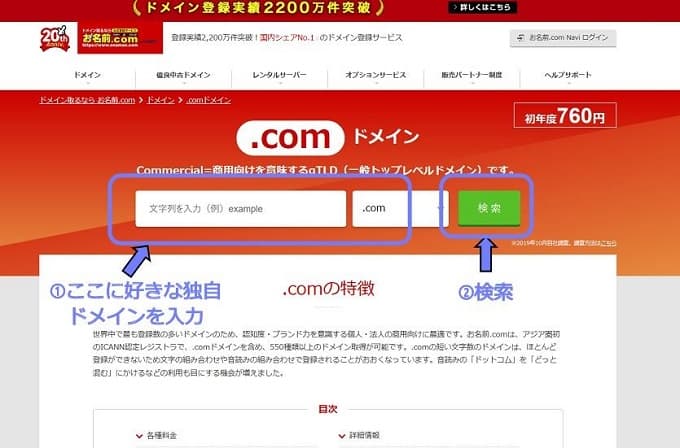
③取得するドメインを選択する欄が出てくるので、自分が取得したいドメインを選び、「料金確認へ進む」を押す。
④ログインまたは新規登録をする。
※アカウントがなければ、作る必要があります。登録するだけなので、アカウントを作ってしまいましょう。
⑤ドメインの支払い方法を選ぶ。
※今後の更新もあるので、クレジットが楽だと思います。
⑥ドメインの詳細を決める。
※「Whois情報公開代行」というものをつけるかどうかですが、ドメイン取得者は個人情報が一般公開されますので、公開されたくなければチェックします。僕は個人情報が特定されないようにWhois情報公開代行を利用しています。
⑦利用規約に同意し、申し込み完了します。
レンタルサーバーと独自ドメインを連携する
ここまできたら、レンタルサーバーと独自ドメインを紐づけしなければなりません。エックスサーバーの場合で説明します。
※エックスサーバーのアカウントページでドメイン取得をした場合は、上に載せたマニュアルに沿っていけば簡単です。
~エックスサーバーと独自ドメインを連携する~
➀エックスサーバーのサーバーパネルにログインする。
➁以降は、エックスサーバーのHP内に詳しく手順が書いてありますのでこちらを参照すればOKです。
≫「エックスサーバーのドメイン設定マニュアル」
WordPressをインストールし詳細設定をする
やっとここまで来ました。とうとうWordPressインストールです。
こちらも、エックスサーバーを契約していれば、手続きは簡単です。
こちらをご参照にください。
≫「エックスサーバーのWordPressインストールマニュアル」
WordPressのインストールが完了したら、WordPressでテーマなどお好みに合わせて設定していきます。これで、ついにブログ作成開始です!
【簡単】エックスサーバーのWordPressクイックスタートを紹介!

ここまで、めんどくさそうな手続きを紹介してきましたが、じつはエックスサーバーを契約すると「WordPressクイックスタート」という神がかったサービスがあります。
このWordPressクイックスタートを利用すると、次の手続きを細かい作業なしで一括して行うことができます。
- サーバー申し込み
- 独自ドメイン取得・設定
- WordPressのインスト―ル
- 料金の支払い

え、全部じゃん。
これならめちゃくちゃ楽じゃないか・・・。

そうだね!
めんどくさい手続きが全部お願いできちゃうよ!
しかも同料金で。
WordPressクイックスタートで自分がやることは、
➀申し込み、➁支払い、➂ドメイン名の決定
だけだよ!
これなら10~20分あればできちゃうかな。
同料金でやってくれるのはありがたいですね。
ただ、この場合のデメリットはあって、申し込みと同時に支払い(本契約)をする必要があります。
通常の場合、申し込んでから10日間の無料お試し期間があって、本契約するかを決めることができます。つまり、WordPressクイックスタートでは「やっぱりやーめた」が使えません!
個人的には、エックスサーバーで何の問題もありませんし、本格的にブログをやっていくつもりならお試ししてやめることってほとんどないかなと思うので、WordPressクイックスタートでいきなり本契約で全然問題ないかと思います。
≫エックスサーバー
![]()
★今なら2022年5月12日(木)18時までのキャンペーン実施中です。
エックスサーバーにお得に申し込みできるチャンスです。キャンペーン内容は次のとおり!
(※2022年4月7日現在。随時、キャンペーン情報は更新されますので、公式HPでチェックしましょう。)
- 永久無料ドメイン1つプレゼント!
⇒サーバー契約中は更新費用が永久無料!
※12か月以上の契約&自動更新設定を有効にする。 - 12か月以上の契約で初期費用無料&サーバー移転が無料で利用可能!(Wでお得!)
このキャンペーンは、本来は定期的に必要なドメイン使用料がずっと不要であるのと、サーバー料金が実質お値打ちに契約できるのでお得ですね!
WordPressのカスタマイズにおすすめ本を紹介!
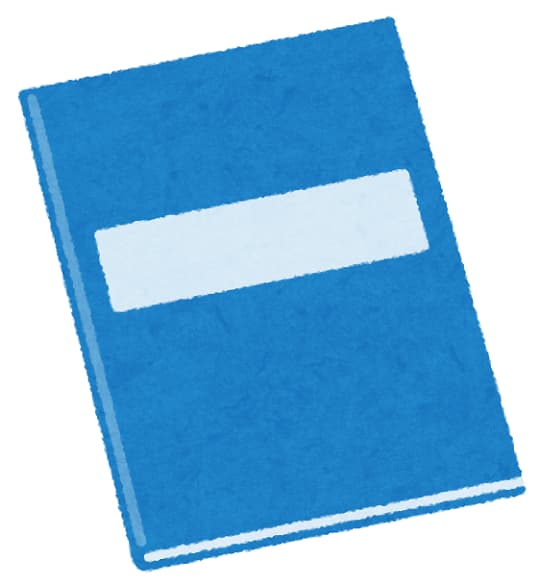
WordPressでは、様々な機能があり、知れば知るほどいろいろなカスタマイズができます。その技を勉強するのにおすすめの本がありますので、紹介します。
僕も、WordPress開設当初に買ってお世話になった本です。
まとめ
バイクブログを本格的に作りたい方向けに、WordPressの始め方を紹介しました。
流れをおさらいしておきます。
~WordPressでブログを始める手順~
- レンタルサーバーを契約(有料)。
- 独自ドメイン取得(有料)。
- サーバーと独自ドメインを連携。
- サーバーでWordPressをインストールする。
- WordPressでテーマ(有料、無料あり)を選び、設定を済ませてブログ作成開始。
⇒エックスサーバーならWordPressクイックスタートで簡単にWordPressが開設できる!
WordPressでブログを始めるまでに少し苦労しますが、手順に沿ってやっていけば誰にでもできますので、ブログデビュー目指してがんばりましょう!
エックスサーバーなら、簡単にWordPressを利用することができる「WordPressクイックスタート」というサービスがあって大変便利です。
今ならお得なキャンペーン中ですしおすすめですね。
~本記事で紹介したもの~
- おすすめレンタルサーバー➀≫エックスサーバー

※僕が使っている一番おすすめのサーバーです。
- おすすめレンタルサーバー➁≫ロリポップ!

- おすすめレンタルサーバー➂≫さくらインターネット

- ドメイン取得におすすめ≫お名前.com

(※サーバーレンタルと同時にドメインを取得しなかった場合)








